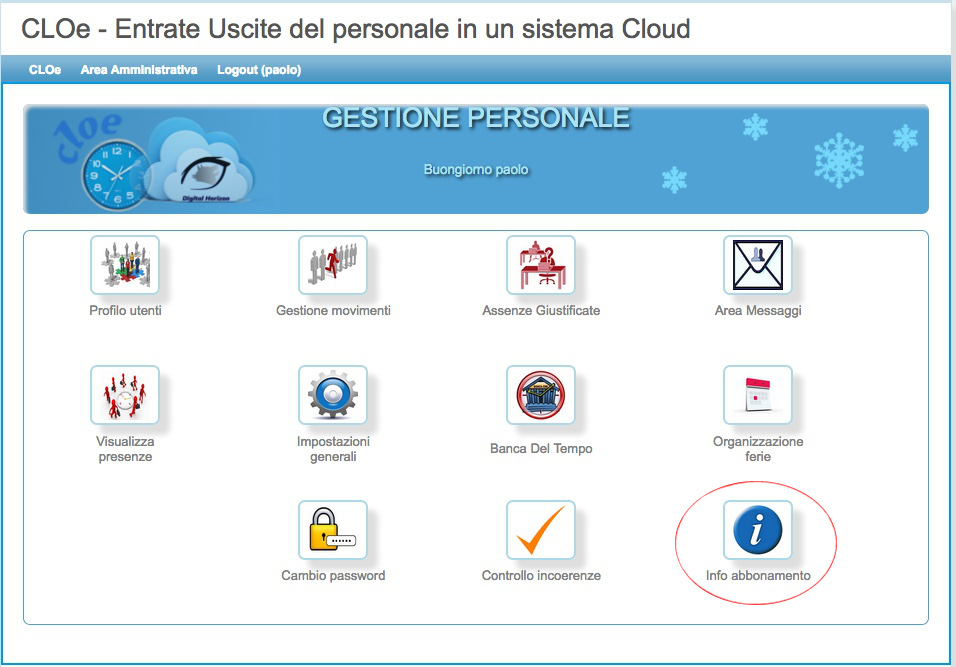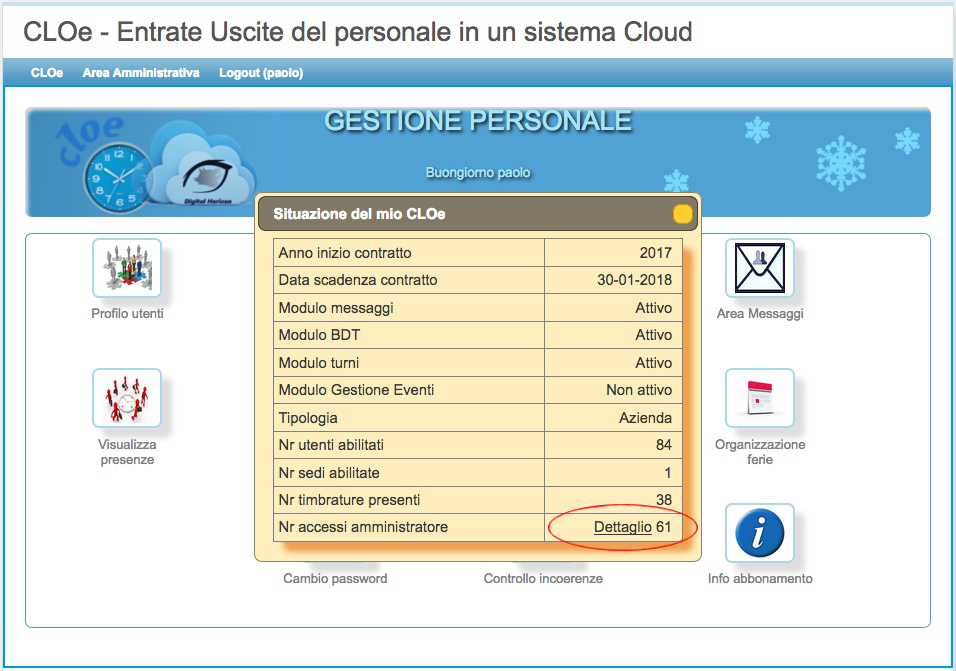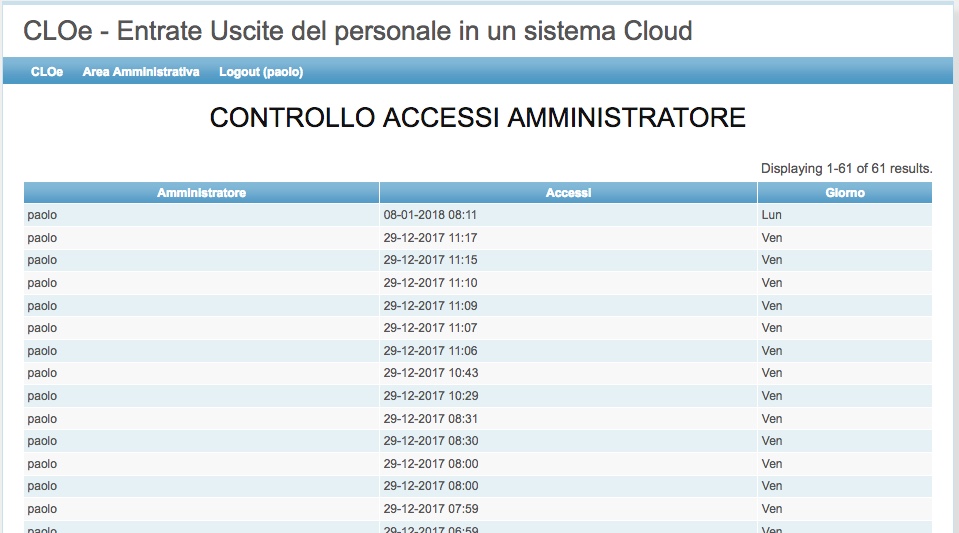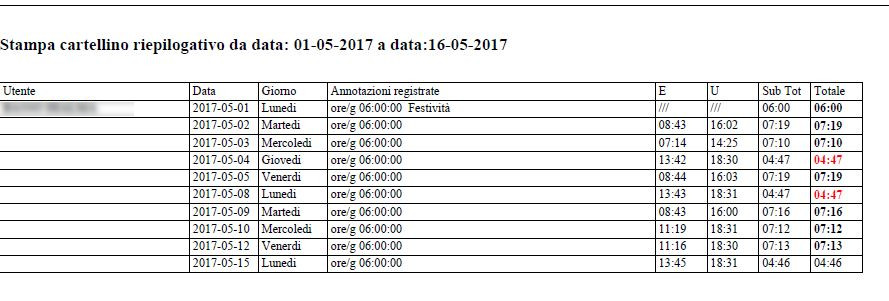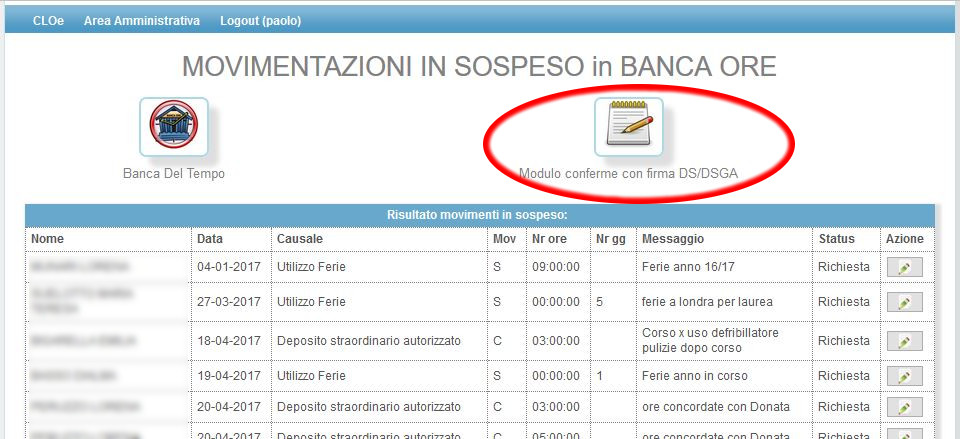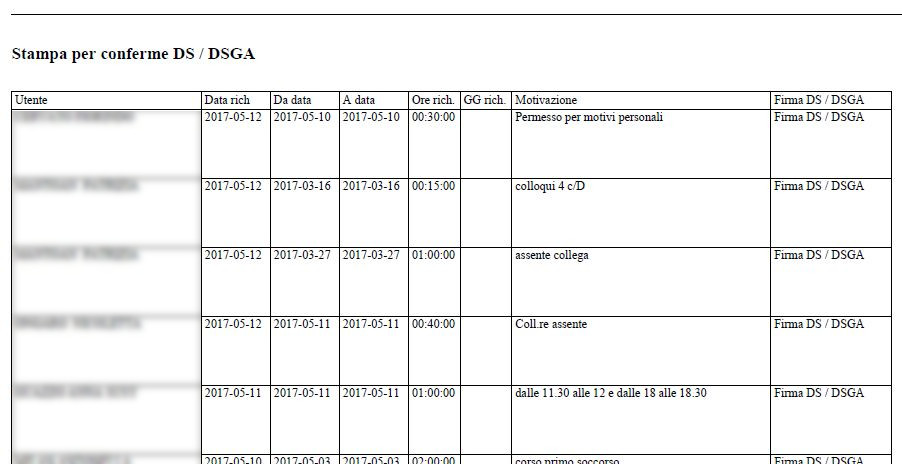🚀 CLOe introduce il Geofencing: la nuova frontiera delle timbrature intelligenti
Da oggi CLOe si evolve e introduce il geofencing, una tecnologia che permette di limitare le timbrature a specifiche aree geografiche autorizzate.
Niente più timbratori fisici: la timbratura può avvenire direttamente dallo smartphone, solo se l’utente si trova entro il perimetro abilitato.
📍 Cos’è il Geofencing
Il sistema di geofencing consente di definire una o più zone in cui è permesso effettuare la timbratura.
Ogni zona è configurata tramite coordinate GPS, un raggio di validità in metri e un nome descrittivo (es: “Sede Centrale”, “Magazzino Nord”).
CLOe verifica la posizione dell’utente e consente la timbratura solo se si trova all’interno di una delle aree autorizzate.
🔧 Per l’Amministratore
- Accedi a Impostazioni → Zone Geofencing
- Clicca su Crea Nuova Zona
- Compila i campi:
- Nome Zona: es. “Sede Centrale”
- Latitudine e Longitudine
- Raggio: es. 100 metri
- Spunta “Attiva”
- Salva le modifiche
Come ottenere le coordinate GPS:
Usa Google Maps → click destro sul punto → “Cosa c’è qui?” oppure un’app GPS sullo smartphone.
👤 Per l’Utente
Requisiti: smartphone con GPS attivo, connessione internet e permessi di geolocalizzazione abilitati.
Come timbrare:
- Apri la webapp CLOe e clicca su “⏰ Timbratura Virtuale”
- Il sistema rileva la posizione GPS
- Se sei in una zona autorizzata ✅ timbratura OK
- Fuori zona ❌ timbratura negata
🚨 Messaggi di errore e soluzioni
| Messaggio | Significato | Soluzione |
|---|---|---|
| GPS non disponibile | Il GPS non è attivo o non funziona | Attiva il GPS e ricarica la pagina |
| Posizione non autorizzata | Sei fuori dalle zone consentite | Spostati o contatta l’amministratore |
| Errore di comunicazione | Problema di connessione | Controlla la connessione internet |
🔍 Modalità operative
- Standard – GPS disabilitato: timbratura libera, nessuna registrazione di posizione
- GPS Tracking – GPS attivo, geofencing disattivo: timbratura da ovunque, posizione registrata
- GPS + Geofencing – entrambi attivi: timbratura solo in zone autorizzate
⚙️ Configurazione consigliata
- Uffici fissi: raggio 50–100 m (copre edificio e parcheggio)
- Lavoratori mobili: disattiva geofencing, mantieni GPS tracking
- Telelavoro: crea zona per abitazione, raggio 30–50 m
🛡️ Privacy e Sicurezza
- La posizione GPS viene rilevata solo durante la timbratura
- Nessun tracciamento continuo
- L’utente deve confermare manualmente ogni timbratura
- Coordinate visibili solo all’amministratore
- Conforme al GDPR per la gestione dei dati
🆘 Troubleshooting
- GPS “na”: consenti geolocalizzazione nel browser
- Precisione bassa: vai all’aperto e attendi 30 secondi
- Zona non riconosciuta: aumenta raggio zona a 100–150 m
- Timbratura lenta: controlla la connessione
🎯 Vantaggi per aziende e studi paga
Con CLOe la timbratura diventa smart, precisa e senza hardware.
I dati sono tracciati, verificabili e pronti per l’elaborazione paghe.
Per informazioni o demo: info@cloetime.it
oppure chiama subito il 349.065221
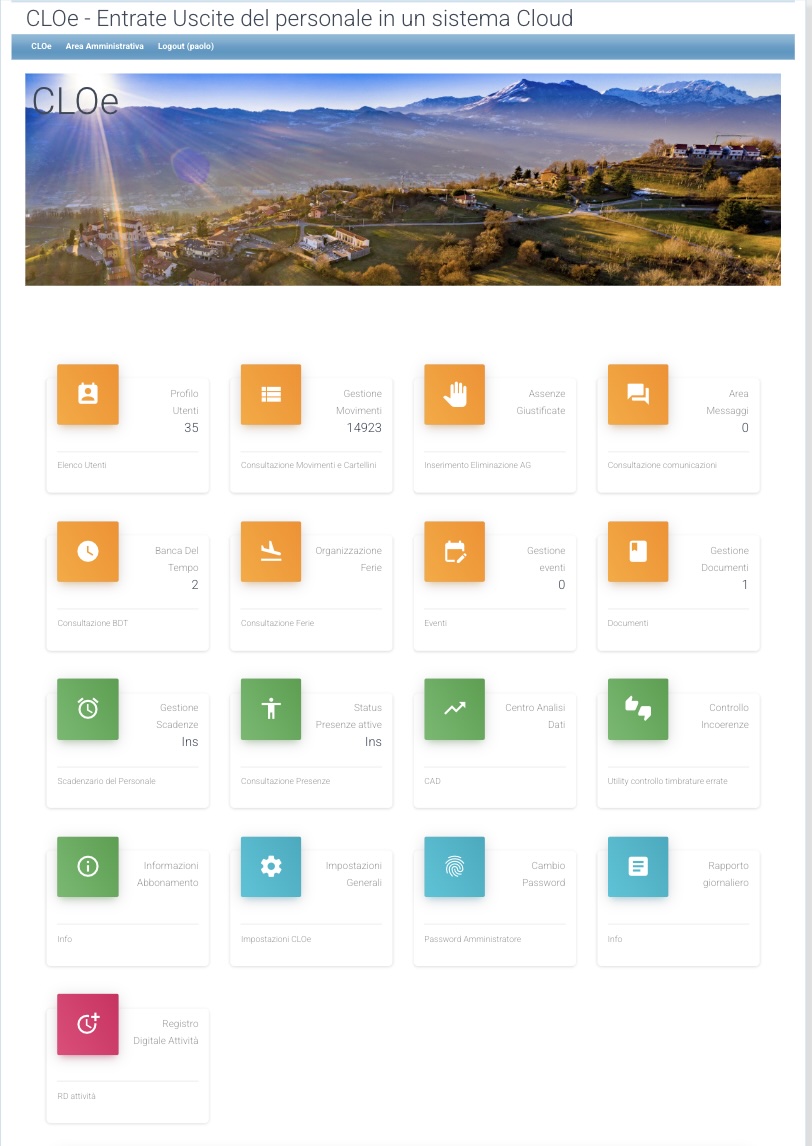
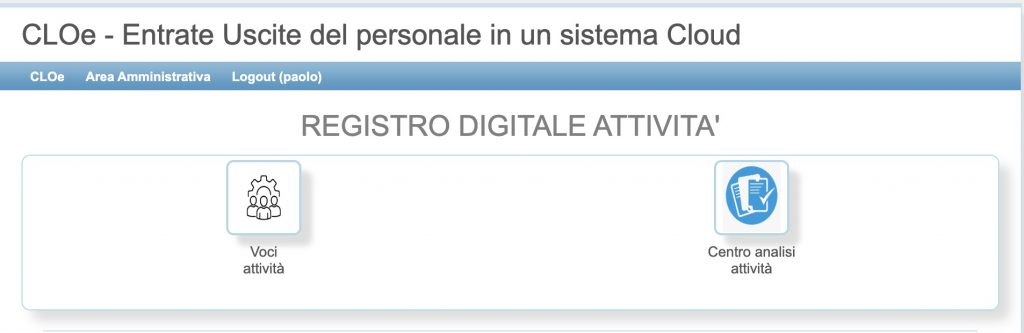
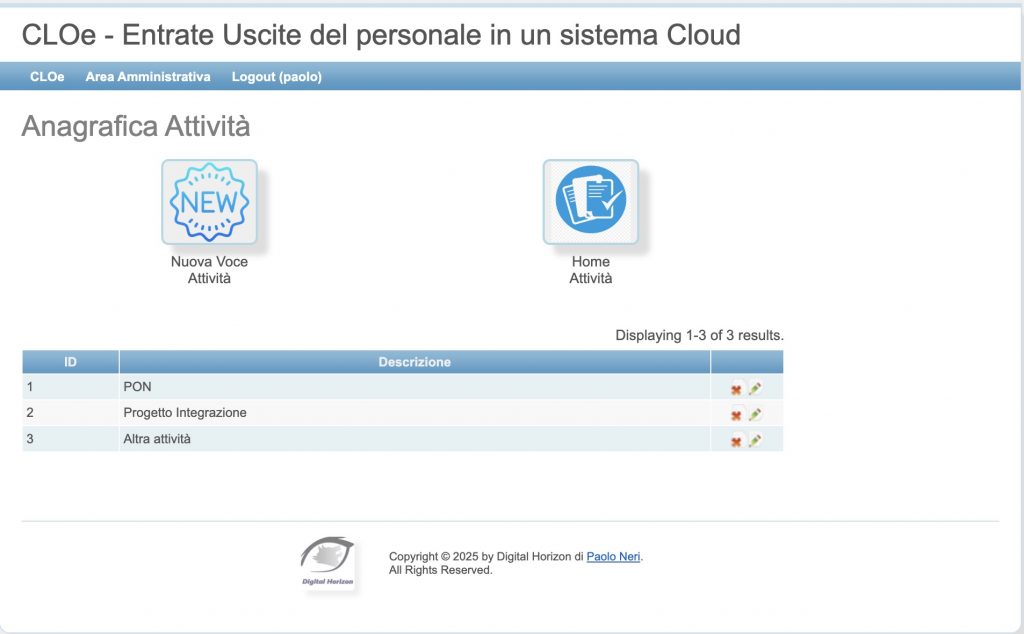
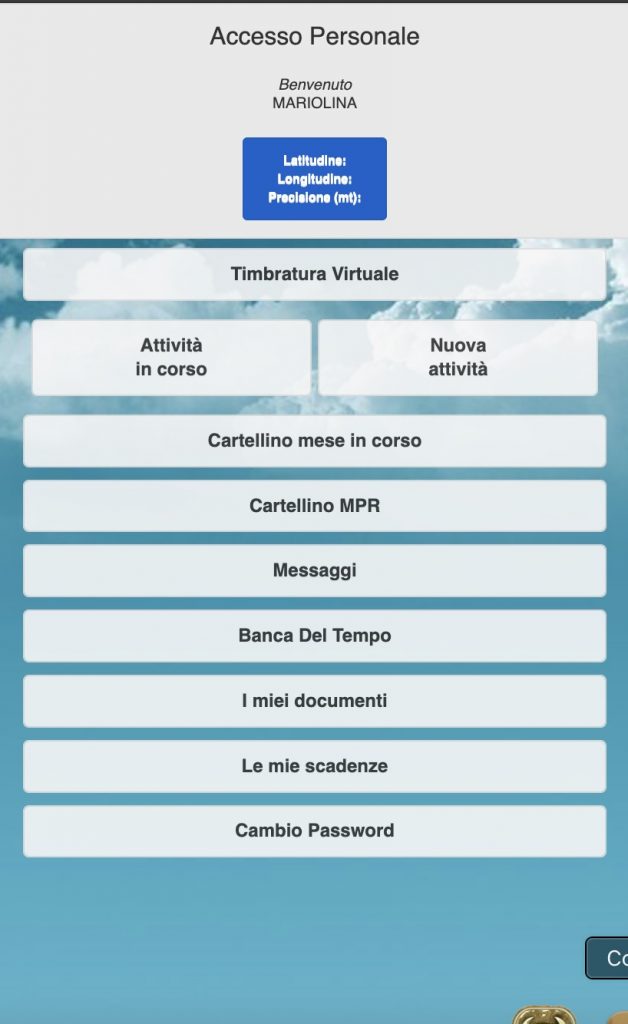
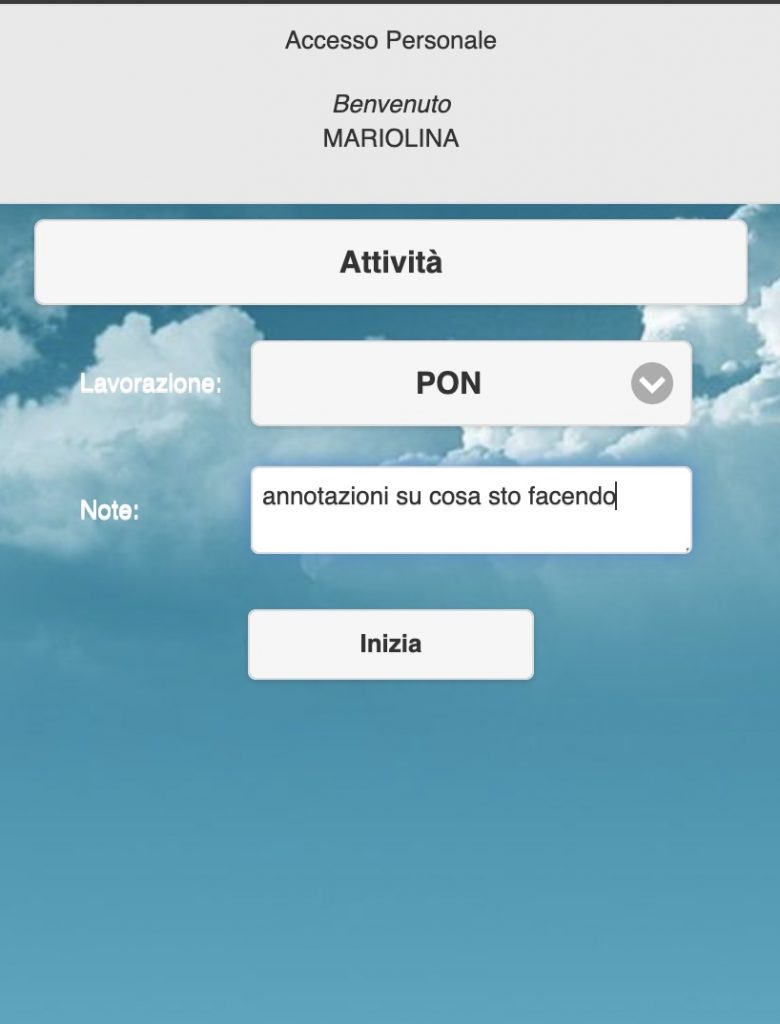
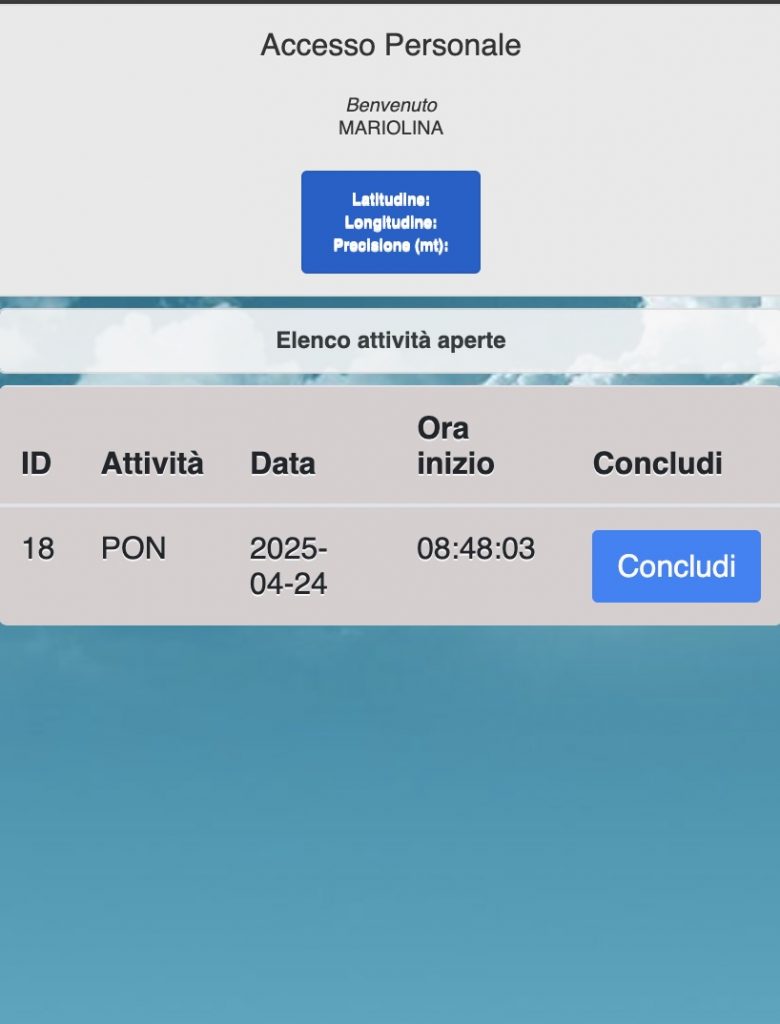
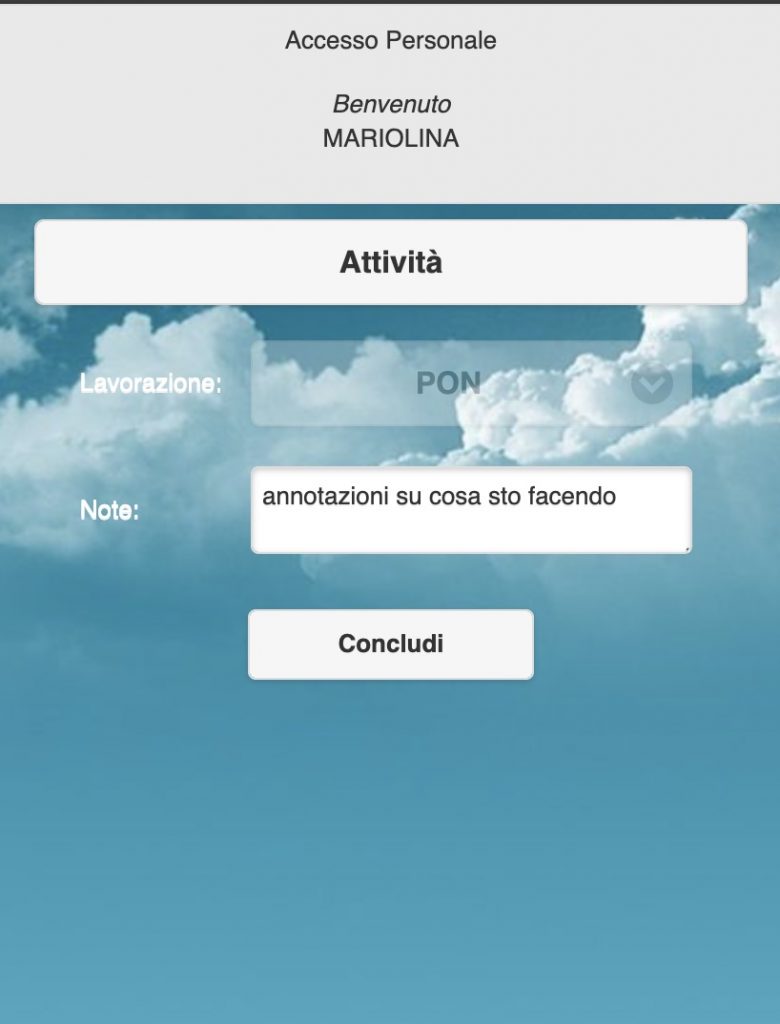


 Dopo aver controllato gli accessi effettuati sul server di CLOe, con grandissima soddisfazione abbiamo notato che un grande numero di amministratori si collega anche di domenica per interrogare CLOe sui movimenti, mettere a posto qualche dato o altro.
Dopo aver controllato gli accessi effettuati sul server di CLOe, con grandissima soddisfazione abbiamo notato che un grande numero di amministratori si collega anche di domenica per interrogare CLOe sui movimenti, mettere a posto qualche dato o altro.